Linux utilise deux types de mémoire : la mémoire vive (RAM) et les fichiers d'échange. Étant donné que la mémoire vive n'est qu'une allocation temporaire et qu'elle n'est pas sauvegardée lorsque l'ordinateur est éteint, la majorité des ordinateurs utilisent la mémoire vive pour stocker des données et faire fonctionner des programmes et des services. En revanche, si vous utilisez un disque dur, qui est considéré comme un dispositif de stockage de données électromécanique, pour stocker des données de manière permanente dans votre ordinateur, vous pouvez toujours enregistrer des données dans un fichier d'échange même lorsque l'ordinateur n'est pas en marche.
Cependant, il peut arriver que vous souhaitiez supprimer le fichier d'échange de votre système Linux. Il y a plusieurs raisons à cela, par exemple pour faire de la place ou parce qu'il n'est plus nécessaire. Cet article explique les meilleures méthodes pour supprimer un fichier swap sous Linux. Si vous avez supprimé par erreur un fichier d'échange crucial, nous verrons également comment récupérer le fichier d'échange sous Linux.
Dans cet article
Partie 1. Qu'est-ce qu'un fichier d'échange ?
Un autre fichier système qui cherche à générer un espace de stockage temporaire sur un disque dur ou un disque SSD (solid-state drive) est appelé fichier d'échange. Cela se produit généralement lorsque la mémoire vive de l'ordinateur devient insuffisante. Afin de libérer de l'espace pour d'autres programmes, le fichier échange une partie de la mémoire vive d'un programme en cours d'exécution.
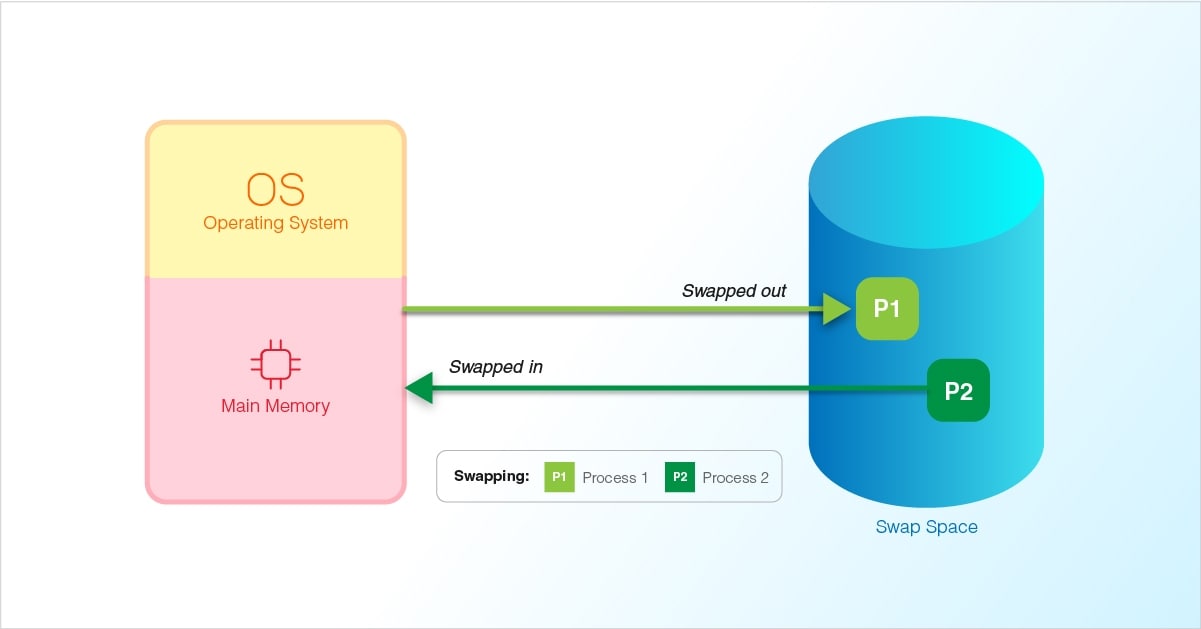
Votre ordinateur peut consommer plus de mémoire vive qu'il n'en a réellement lorsque vous utilisez un fichier d'échange. Il peut alors exécuter plus de programmes qu'auparavant en raison de l'espace restreint fourni par la mémoire vive qui a été chargée.
Les fichiers d'échange s'apparentent davantage à de la mémoire virtuelle qu'à de la mémoire vive physique. Votre système peut prétendre à tort qu'il dispose d'une mémoire vive supplémentaire lorsqu'il possède un fichier d'échange. Les applications et la liste des fichiers utilisés dans la RAM sont transférés sur le disque dur jusqu'à ce qu'ils soient nécessaires. Cela permet d'augmenter la mémoire vive avec de nouvelles applications et de nouveaux fichiers.
Les fichiers de page, les fichiers de pagination et l'espace d'échange sont d'autres noms pour les fichiers d'échange. Il est automatiquement caché sur le système, et chaque système d'exploitation a une implémentation différente. Lorsqu'un programme n'a plus besoin de l'espace disque, le système d'exploitation libère l'espace en créant et en utilisant un fichier d'échange.
Partie 2. Est-il sûr de supprimer un fichier d'échange ?
Étant donné qu'un fichier d'échange sous Linux est un fichier temporaire utilisé pour la mémoire virtuelle, il est généralement inoffensif d'en supprimer un. Il est facilement accessible lorsque vous en avez besoin. Cependant, avant de supprimer un fichier d'échange, vous devez garder à l'esprit quelques détails importants.
Afin de libérer de la mémoire pour d'autres opérations, le fichier d'échange sert de zone de stockage temporaire pour les informations qui ne sont pas utilisées actuellement. Les points les plus importants à prendre en compte lors de la suppression des fichiers d'échange sont énumérés ci-dessous.
- Espace RAM suffisant
Avant de supprimer un fichier d'échange, assurez-vous que vous disposez d'une mémoire vive suffisante pour toutes les applications que vous exécutez. Si vous ne disposez pas de suffisamment de mémoire vive pour le remplacer, la suppression du fichier d'échange risque d'entraîner un ralentissement ou un blocage de vos applications. Avant de supprimer le fichier d'échange, assurez-vous que votre mémoire vive peut répondre aux besoins en mémoire de l'application. Le fichier d'échange augmente la quantité de mémoire accessible sur une machine.
- Considérez son impact sur les performances
Les conséquences de la suppression du fichier d'échange sur les performances sont une autre chose à laquelle vous devez penser. Les performances de votre système peuvent être considérablement réduites si le fichier d'échange est supprimé. Il est probable que votre PC devienne moins réactif, en particulier si vous utilisez des logiciels exigeants.
- Sauvegardez toutes les données
L'absence de données non sauvegardées dans la mémoire doit également être vérifiée. Avant de supprimer le fichier d'échange, veillez à préserver toutes les données, faute de quoi elles seront perdues.
- Arrêter les processus à l'aide du fichier Swap
Il est impératif d'arrêter tout processus qui utilise actuellement le fichier d'échange avant de le supprimer. Pour inspecter les fichiers d'échange en cours d'utilisation, la commande swapon est un excellent choix. Si un fichier d'échange est utilisé, désactivez la commande swapoff avant de le supprimer pour libérer de la mémoire.
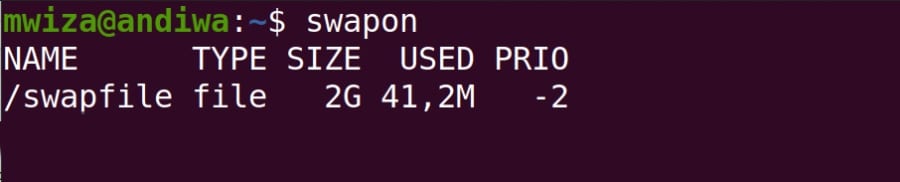
Partie 3. Comment supprimer un fichier swap ?
Vous comprenez maintenant ce qu'est un fichier d'échange. Il est facile de modifier le fichier d'échange sans affecter la partition puisque, contrairement à la partition d'échange, il s'agit uniquement d'un fichier situé dans le répertoire racine. Sous Linux, vous devez passer au rôle de superutilisateur avant de pouvoir supprimer un fichier d'échange. La syntaxe pour supprimer le fichier d'échange sous Linux est la suivante.
# /usr/sbin/swap -d /chemin/nom de fichier
Vous ne pourrez pas utiliser le nom du fichier d'échange car il sera supprimé. Le fichier lui-même ne sera pas supprimé. Toutefois, si vous souhaitez supprimer l'espace du fichier afin de pouvoir l'utiliser pour autre chose, exécutez la commande ci-dessous.
rm /chemin/fichier
Exécutez la ligne de commande suivante pour vérifier que le fichier d'échange n'est pas disponible.
# swap -l
Si vous voulez savoir si vous utilisez un fichier d'échange, la commande ci-dessous est ce qu'il vous faut.
cat/proc/swaps

Vous disposez d'un fichier d'échange s'il affiche un fichier sous root avec le type file. En outre, assurez-vous qu'après le redémarrage, le système ne crée pas de nouveau fichier d'échange. Cela signifie que vous devez apporter quelques modifications au fichier fstab.
Tout d'abord, vous devez ouvrir le fichier fstab à l'aide de la commande ci-dessous.
sudo nano /etc/fstab
Une fois qu'il s'est ouvert, commentez ou supprimez la ligne associée à l'échange. Cela ressemble généralement à quelque chose comme ceci :
/swapfile none swap
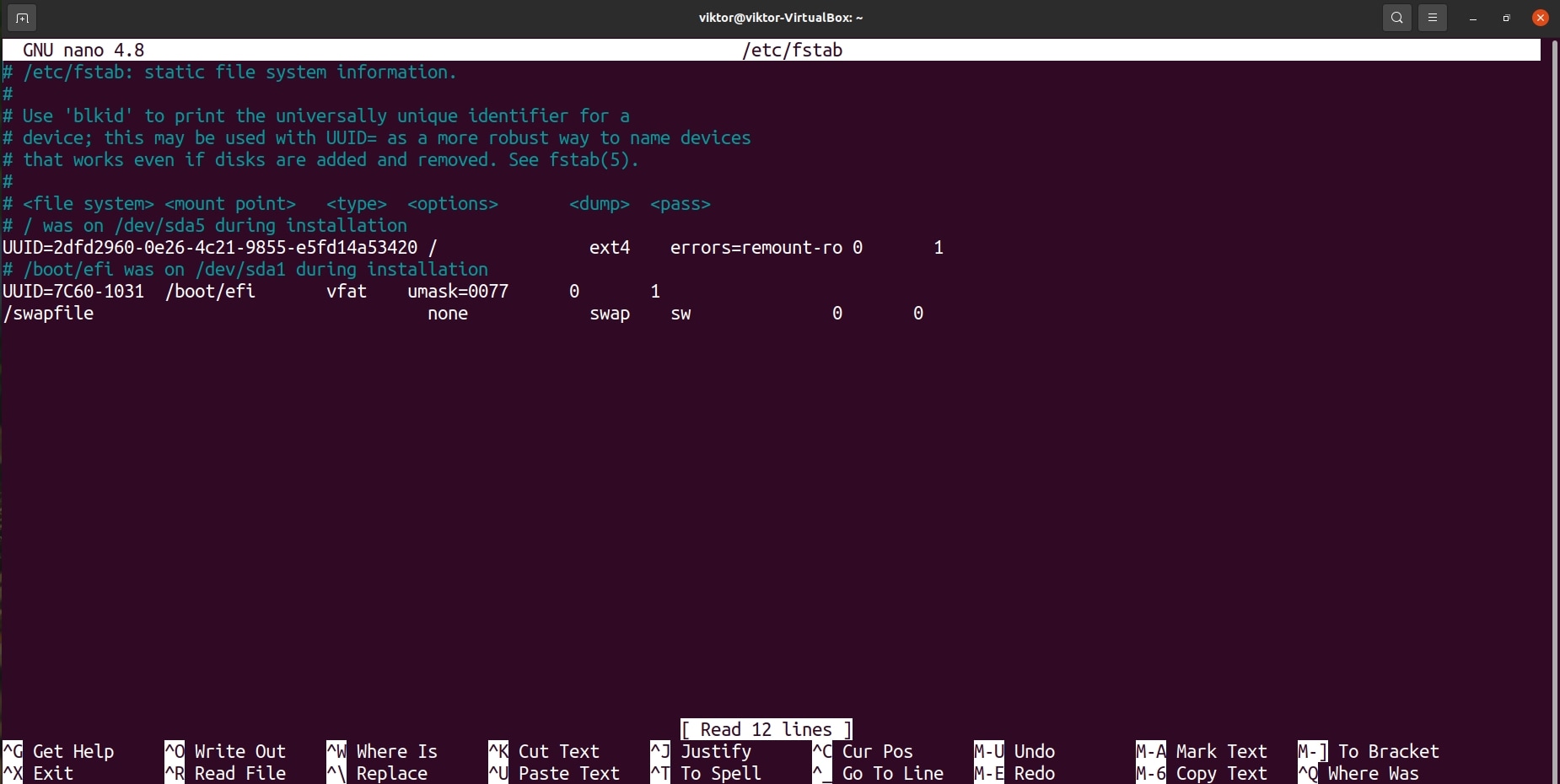
Une fois que vous avez terminé, enregistrez les modifications et quittez. Ensuite, redémarrez votre système Ubuntu avec la commande.
sudo reboot (redémarrage)
Utilisez la commande suivante dans le terminal après le démarrage de votre système pour vérifier si le fichier d'échange a été supprimé.
sudo swapon -show

Si aucune sortie n'apparaît, c'est que le fichier d'échange a disparu et que vous ne pouvez plus compter que sur la mémoire vive.
Partie 4. Comment corriger l'erreur Operation not Permitted (opération non autorisée) lors de la suppression du fichier Swap ?
Vous pouvez utiliser la commande rm pour vous débarrasser d'un fichier d'échange dont vous n'avez plus besoin. Cependant, il arrive que cette opération aboutisse à une " erreur d'opération non autorisée ". Cette erreur se produit souvent parce que vous ne pouvez pas supprimer le fichier. Vous trouverez ci-dessous quelques mesures simples à prendre pour corriger l'erreur d'autorisation.
Étape 1 : Essayez d'exécuter la commande rm en tant que super utilisateur. Vous trouverez ci-dessous la commande à exécuter.
sudo rm /path/to/swapfile
Étape 2 : Après avoir utilisé la commande sudo, si le problème persiste, vous pouvez utiliser la commande ls -l pour vérifier les autorisations du fichier.
Étape 3 : Arrêtez tous les processus utilisant le fichier d'échange. Il se peut que l'on vous empêche délibérément de supprimer le fichier d'échange si des processus l'utilisent activement. Vous pouvez utiliser la commande swapon pour vérifier si le fichier d'échange est toujours actif. Si c'est le cas, exécutez la commande swapoff ci-dessous pour désactiver le fichier d'échange.
sudo swapoff /path/to/swapfile sudo rm /path/to/swapfile
Cela devrait permettre de corriger l'erreur " opération non autorisée " lorsque vous essayez de supprimer le fichier d'échange sous Linux.
Partie 5. Comment récupérer un fichier Swap supprimé sous Linux ?
Sous Linux, les performances de votre système peuvent être affectées si vous supprimez involontairement un fichier d'échange crucial, en particulier lorsque vous exécutez des applications exigeantes. Heureusement, cela ne s'arrête pas là. Wondershare Recoverit Linux Recovery est un outil efficace pour récupérer les fichiers swap sous Linux après leur suppression.
Recoverit est un logiciel de récupération de données sous Linux hautement recommandé pour les débutants et les experts. Il restaurera votre fichier swap sous Linux et a été conçu pour récupérer tous les types de perte de données. Voici quelques-unes des nombreuses caractéristiques qui font de ce logiciel le meilleur choix pour la récupération de votre fichier swap :

Wondershare Recoverit - Votre logiciel de récupération de données sûr et fiable
5 481 435 personnes l'ont téléchargé.
Il prend en charge plus de 500 situations de perte de données, notamment la suppression involontaire, le formatage du disque, les attaques de logiciels malveillants, les pannes de système d'exploitation et les coupures de courant, entre autres.
Il est compatible avec toutes les distributions Linux courantes telles qu'Ubuntu, Debian, Solus, Manjaro, etc.
Il restaure en toute sécurité et avec succès les documents, les courriels, les films et plus de 1000 autres types de fichiers supprimés et perdus.
Il est facile de récupérer votre fichier Swap sous Linux à l'aide de Wondershare Recoverit. Vous pouvez visionner la vidéo d'instruction ou suivre les procédures ci-dessous.
Étape 1 : Téléchargez et installez Wondershare Recoverit sur votre PC. Ensuite, lancez le logiciel et sélectionnez NAS et Linux > Linux Recovery à l'écran.

Étape 2 : Vous devez d'abord connecter votre ordinateur Linux au programme. Pour établir une connexion à distance entre le programme de récupération de fichiers Linux et le périphérique Linux, il suffit de remplir les informations nécessaires et de cliquer sur Connecter.

Étape 3 : Une fois la connexion établie, Recoverit lance une analyse automatique. Vous pouvez utiliser Recoverit pour filtrer les résultats par type de fichier, date de modification et bien d'autres critères. Une fois que vous avez localisé le fichier que vous souhaitez restaurer, vous pouvez également interrompre l'analyse.

Étape 4 : Les fichiers peuvent maintenant être prévisualisés pour s'assurer qu'ils correspondent à ce que vous souhaitez. Cliquez sur Récupérer et sélectionnez un emplacement sécurisé où placer vos données récupérées après vous être assuré qu'il s'agit bien du fichier swap que vous recherchez.

Pour Windows Vista/7/8/10/11
Pour macOS X 10.10 - macOS 13
Pour Windows Vista/7/8/10/11
Pour macOS X 10.10 - macOS 13
C'est tout ce qu'il y a à faire ; vous pouvez maintenant utiliser votre fichier d'échange pour libérer à nouveau de l'espace disque sur votre PC.
Résumé
Enfin, nous avons vu comment supprimer un fichier swap sous Linux sans endommager le système d'exploitation ni nuire au bon fonctionnement des programmes. Les fichiers d'échange ne doivent être supprimés que lorsqu'ils ne sont plus nécessaires. Mais si vous supprimez involontairement un fichier d'échange crucial, vous pouvez facilement le restaurer avec Wondershare Recoverit.
 100% sécurité pour le téléchargement gratuit
100% sécurité pour le téléchargement gratuit

